Indholdsfortegnelse:
- Trin 1: Materialer
- Trin 2: Forbered dit rum
- Trin 3: Kredsløb
- Trin 4: Byg knapper
- Trin 5: Installer knapper til drejning
- Trin 6: Sæt Arduino på cyklen
- Trin 7: Installer Reed Switch og magnet
- Trin 8: Test Reed Switch
- Trin 9: Programmer Arduino
- Trin 10: Afslutning af opsætning
- Trin 11: Kør gennem vægge
- Trin 12: Fejlfinding

Video: Rider gennem vægge: Google Street View Stationær cykelgrænseflade: 12 trin (med billeder)
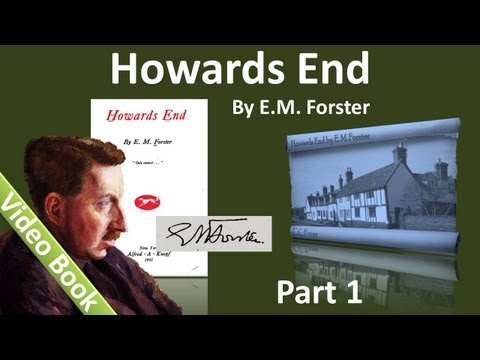
2024 Forfatter: John Day | [email protected]. Sidst ændret: 2024-01-30 08:29

The Riding Through Walls: Google Street View Stationary Bike Interface giver dig mulighed for at cykle gennem Google Street-View fra din stues komfort. Ved hjælp af lidt elektronik, en Arduino, en stationær cykel, en computer og projektor eller tv kan du udforske verden uden at forlade hjemmet. Se https://ridingthroughwalls.megansmith.ca/ for mere information.
Trin 1: Materialer
Liste over dele
- Dørføler/sivkontakt (Adafruit ID375, Sparkfun COM-13247, Digikey COM-13247)
- 1 eller 2 magneter (Adafruit ID9, Sparkfun COM-08890)
- 2 trykknapper (Adafruit ID471, Adafruit ID1505, Sparkfun COM-09337, Sparkfun COM-11967, Sparkfun COM-11994, Digikey COM-09337)
- Ledning 7,62 m (25 fod) (Adafruit ID290/ID2984, Sparkfun COM-08022/COM-08026, Digikey PRT-08022/PRT-08026)
- Valgfri hurtige forbindelser (Adafruit ID1152, Digikey WM13557-ND eller Digikey A108294CT-ND til mindre stik)
- 2 rørklemmer
- Zip-slips eller velcro-ture
- Varmekrympning (Adafruit ID344)
-
Arduino Leonardo, Due, Micro eller Zero (påkrævet for Human Interface Device -kapacitet)
Avancerede løsninger til aktivering af HID for Arduino Uno eller Mega kan findes her eller her
Materialer til montering
- Trådskærere
- Nålestang
- Loddejern (valgfrit)
- Flux Core Lodde (valgfrit)
- Elektrisk bånd (valgfrit)
- Varmepistol eller lighter
Udstyr nødvendigt til brug Stationær cykel
- Computer med USB og skærmudgang
- Projektor eller skærm
Trin 2: Forbered dit rum
Dette projekt er beregnet til at give dig mulighed for at udforske verden på cykel fra din stues komfort. For de bedste resultater skal du bruge en projektor, der dækker hele væggen med det projicerede billede. Tv og skærme fungerer også, men jo større billedet er, desto bedre er fordybelsen. Placer din stationære cykel i en rimelig afstand fra billedet, så tæt på centreret som muligt.
Med en idé om, hvor du vil placere alle dine komponenter, kan du nu køre ledningerne fra knapperne og sivskifte til Arduino for at få et skøn over, hvor lange dine ledninger faktisk skal være.
Trin 3: Kredsløb



Riding Through Walls Google Street View -cyklen bruger et relativt simpelt kredsløb bestående af to trykknapper og en rørkontakt, der er forbundet fra Arduinoens input til jorden. De interne pullup -modstande bruges til at undgå behovet for at bygge kredsløbet med eksterne modstande. Det viste kredsløb er blevet testet med Arduino Leonardo og burde fungere for enhver Arduino.
- Magnetisk sivkontakt fastgjort fra pin 2 til jord
- Højre trykknap fastgjort fra pin 3 til jorden
- Venstre trykknap fastgjort fra pin 4 til jorden
- Interne pullup modstande bruges til alle tre ben
BEMÆRK: Da kredsløbet er afhængigt af Arduino's interne modstande, skal du være ekstra forsigtig, da indstilling af forbindelserne til OUTPUT HIGH kan kortslutte 5V til jord og permanent beskadige Arduino.
Trin 4: Byg knapper
Kør to trådlængder fra Arduino til hver af håndtagets knapper. Klip ledningen i længden, og krym på hurtigafbrydelserne til enden, der vil fastgøre til knappen. Hvis du foretrækker, kan ledningen i stedet loddes til knapperne.
Trin 5: Installer knapper til drejning
Afhængigt af størrelsen og formen på dit styr er der en række måder at fastgøre dine trykknapper på. Du vil have dem let tilgængelige og tæt på dine hænder.
Midlertidig eller fleksibel løsning: Brug tape eller velcrobånd
- Brug velcrobånd eller et stærkt, men fleksibelt tape såsom elektrisk tape, hockeytape eller gaffertape.
- Hold knappen på plads vinkelret på styret.
- Sæt velcroen/båndet rundt om både knappen og styret, og lav et X-formet mønster for at forhindre, at knappen roterer.
Permanent løsning: Brug af standardstyr
Bor et hul med samme diameter som din knap, og tråd trådene, så din knap kan indsættes i styret i en behagelig afstand, så dine tommelfingre kan betjene dem, mens du holder i dit styr
Trin 6: Sæt Arduino på cyklen


For at fastgøre Arduino Leonardo til cyklen skal du bruge den plastikholder, der fulgte med Arudino.
- Kør en velcrobånd gennem det lodrette gitter på holderen.
- Løb velcroen rundt om cyklen, hvor du gerne vil montere den.
- Sæt Arduino i holderen ved at trykke den på plads.
Hvis du ikke har det plastikbeslag, der følger med Arduino, er der andre måder at lave en kasse og steder til at opbevare systemet sikkert.
Styr/sadeltaske
Du kan simpelthen placere Arduino i et styr eller en sadeltaske for at holde den sikker og beskyttet. Tasken er designet til let at kunne fastgøres til de fleste cykler
Kurv
Hvis din cykel har en kurv, kan du placere Arduino i kurven og dække med en beskyttende overflade, f.eks. En plastplade eller træplade.
Genanvendelig plastbeholder
Du kan også bruge en genanvendelig plastbeholder. En lille Ziploc- eller Tupperware -beholder bør også gøre tricket. Skær blot eller bor huller i bunden af beholderen for at løbe lynlåse igennem, og et hul til at føre ledningerne igennem. Lynlås binde beholderen til cyklen og læg låget på, når Arduino er installeret.
3D -trykt sag
Der er en række 3D -trykte sager, som du kan downloade og udskrive fra websteder som Thingiverse, herunder denne til Arduino Uno og Leonardo. Det kan være en god idé at ændre sagen, før den udskrives, så den passer til din monteringsløsning, f.eks. Ved at lave huller til at føre lynlåse gennem sagen. Simpelthen 3D -print kassen, saml den og lynlås eller tape den på cyklen.
Trin 7: Installer Reed Switch og magnet

Først skal rørkontakten og den tilsvarende magnet installeres på hjulet og rammen. Afhængigt af typen af drivsystem, din stationære cykel bruger, skal du have en lidt anden tilgang, men i hvert tilfælde går magneten på den bevægelige del, og sivkontakten går på rammen. De skal monteres et sted, hvor de ikke forstyrrer andre dele, f.eks. Bremser eller drivkomponenter. Hvis ledningerne, der er knyttet til rørkontakten, ikke er lange nok, skal du lodde mere ledning for at forlænge dem.
Alternativ 1 - Cykelhjul med dæk
Hvis du bruger en almindelig cykel på en cykeltræner eller en af mange ældre stationære cykler, der bruger et standardcykelhjul og -dæk, er disse trin noget for dig.
- Prøv at placere magneten direkte på hjulet. Hvis hjulet er af stål, holder magneten sig selv på plads.
- Hvis magneten ikke forbliver på plads, kan den fastgøres til hjulet ved hjælp af dobbeltsidet monteringstape, varm lim eller superlim.
-
Alternativt kan en anden magnet placeres inde i fælgen for at holde magneten til hjulet. Følg disse trin for at opnå dette:
- Fjern hjulet fra cyklen, da dette vil gøre følgende trin lettere.
- Tøm dækket ved at fjerne støvhætten og trykke ventilen ind med en skruetrækker, pen eller andet lille værktøj.
- Træk dækket tilbage fra fælgen, hvor du vil installere magneten.
- Placer en magnet inde i fælgen, forskudt mod den ene side af hjulet. Placer den anden magnet på ydersiden af fælgen på samme sted. Magneterne skal holde hinanden på plads.
- Pump dækket op igen ved hjælp af en cykelpumpe eller luftkompressor. Sørg for ikke at overskride det anbefalede tryk, der er trykt på siden af dækket.
- Geninstaller hjulet på cyklen.
- Installer Reed Switch på rammen inden for 12 mm (0,5 ") fra magneten, mens den holdes fri for bevægelige dele. Sørg for, at den større side af reed-kontakten vender mod magneten. Brug lynlåse, velcrobånd, tape eller varm lim for at sikre den på plads.
Alternativ 2 - Motionscykel med svinghjul
De fleste moderne motionscykler bruger et kompakt svinghjul af en eller anden art i stedet for hjulet. I dette tilfælde skal du bruge dobbeltsidet monteringstape eller lim, da der ikke er nogen måde at fastgøre magneten med en anden magnet.
- Find et monteringssted for magneten, som ikke forstyrrer bremser, stel eller drivkomponenter.
- Fastgør magneten til svinghjulet ved hjælp af dobbeltsidet tape, varm lim eller superlim.
- Installer Reed Switch på rammen inden for 12 mm (0,5 ") fra magneten, mens den holdes fri for bevægelige dele. Brug lynlåse, velcrobånd, tape eller varm lim for at fastgøre den på plads.
Alternativ 3 - Motionscykel med blæser
Nogle stationære cykler bruger en blæser til modstand, i dette tilfælde kan du fastgøre magneten til enden af et blæserblad.
- Fjern ventilatorhuset fra cyklen.
- Sæt magnet på ventilatorbladet ved hjælp af en anden magnet på den anden side af ventilatorbladet, dobbeltsidet tape eller varm lim.
- Monter så tæt på ventilatorhuset som muligt.
- Geninstaller blæserhuset. Hvis du bruger en stationær cykel med ventilatorstil, kan du sandsynligvis placere sivkontakten direkte på ventilatorhuset.
- Installer Reed Switch på rammen eller huset inden for 12 mm (0,5 ") fra magneten, mens den holdes fri for bevægelige dele. Brug lynlåse, velcrobånd, tape eller varm lim for at fastgøre den på plads.
Alternativ 4 - Crank Mount
Hvis ingen af de tidligere metoder virker for dig, eller hvis du er bekymret for at skille din cykel ad, vil denne metode fungere som en sidste udvej. Bemærk, at din hastighed bliver fast, uanset hvilket gear eller modstand du bruger.
- Installer magneten på indersiden af krumtaparmen ved hjælp af dobbeltsidet tape eller varm lim. Sørg for at undgå at installere på pedalens svingning eller for tæt på krumtapakslen.
- Installer Reed Switch på rammen inden for 12 mm (0,5 ") fra magneten, mens den holdes fri for bevægelige dele. Brug lynlåse, velcrobånd, tape eller varm lim for at fastgøre den på plads.
Trin 8: Test Reed Switch
- Sørg for at kontrollere, at intet rammer nogen af delene, og at de ikke forstyrrer cyklens normale drift!
- Når magneten og sivkontakten er installeret, kan du kontrollere driften ved hjælp af en kredsløbstester eller et multimeter. Kontakten skal normalt være åben og lukke kortvarigt, når magneten passerer rørknappen.
- Hvis du bruger et multimeter, skal modstanden mellem kontakterne være "uendelig", undtagen når magneten er i nærheden af rørkontakten, i så fald skal den være så tæt på 0 som muligt.
Trin 9: Programmer Arduino
Inden du slutter din Arduino til systemet, er det vigtigt at installere RTW-cykelkoden. Dette vil sikre, at gammel kode ikke kører og forårsage kortslutning fra 5V til jord, når du først tilslutter den.
- Download eller kopier koden herunder. Alternativt kan du finde det på GitHub på
- Åbn i Arduino IDE eller lignende, og tilslut din Arduino via USB.
-
Skift #define CRANK_RATIO til det korrekte nummer til din opsætning:
- På de fleste opsætninger vil du gerne simulere en racercykel med et 700c dæk. Indstil CRANK_RATIO til 5
-
Hvis du vil beregne CRANK_RATIO baseret på din hjulstørrelse, skal du bruge følgende ligning (hvor d er diameteren:
- Brug af en diameter i millimeter: CRANK_RATIO = 11000 / (π*d)
- Brug af en diameter i tommer: CRANK_RATIO = 433 / (π*d)
- Rund til nærmeste hele tal.
- Kompilér og upload koden til din Arduino.
RTW_v01p.ino
/* Motionscykelinterface til Google Maps Street View Baseret på tastatur. Messageeksempelprogram. Sender en tekststreng, når der trykkes på en knap. Tilpasset til at omfatte mere manipulation for 'Riding Trough Walls': en X-Canada cykeltur gennem Google Streetview, udført af Megan Smith. Kredsløbet: * Magnetisk sivkontakt fastgjort fra pin 2 til jord * Højre trykknap fastgjort fra pin 3 til jord * Venstre trykknap fastgjort fra pin 4 til jord * Interne pullup -modstande brugt til alle tre ben oprettet 24. okt 2011 ændret 27. mar 2012 af Tom Igoe ændret 24. juni 2012 af Jeff Adkins ændret 13. maj 2015 af Megan Smith ændret 15. oktober 2015 af John Campbell Denne eksempelkode er i det offentlige domæne.
www.arduino.cc/en/Tutorial/KeyboardButton
*/
// initialisering af konstanter #definer NUMBER_OF_BUTTONS 3 #define BUTTON_FORWARD 2 #define BUTTON_LEFT 4 #define BUTTON_RIGHT 3
// antal pedaler, der påkalder en enkelt "pil op"
#define CRANK_RATIO 5
#define KEYPRESS_DELAY_ON 100
#define KEYPRESS_DELAY_OFF 100
int buttonPin [NUMBER_OF_BUTTONS] = {BUTTON_FORWARD, BUTTON_LEFT, BUTTON_RIGHT}; // input pin til trykknap
int previousButtonState [NUMBER_OF_BUTTONS] = {HØJ, HØJ, HØJ}; // for at kontrollere tilstanden for en pushButton int -tæller = 0; // knappetryk tæller int debounceFlag1 [NUMBER_OF_BUTTONS] = {0, 0, 0}; // debounce flag int debounceFlag2 [NUMBER_OF_BUTTONS] = {0, 0, 0}; // debounce -flag // Debounce -flagene er to separate magnetfeltindgange taget efter hinanden. // hvis de matcher, antages kontakten faktisk at have udløst.
ugyldig opsætning () {
// gør pushButton -pin til et input: for (int i = 0; i <number_of_buttons; i ++) {= "" = "" pinmode (buttonpin , = "" input_pullup); = ""} = "" initialiser = "" control = "" over = "" the = "" keyboard: = "" keyboard.begin (); = ""}
// Hovedløkke
void loop () {int buttonState [NUMBER_OF_BUTTONS] = {HIGH, HIGH, HIGH}; for (int i = 0; i = CRANK_RATIO) {tæller = 0; Tastatur. Tryk (218); forsinkelse (KEYPRESS_DELAY_ON); Keyboard.releaseAll (); forsinkelse (KEYPRESS_DELAY_OFF); }} debounceFlag1 = 0; debounceFlag2 = 0; } pause; case BUTTON_LEFT: if (buttonState == LOW) {Keyboard.press (216); } ellers {Keyboard.release (216); } pause; case BUTTON_RIGHT: if (buttonState == LOW) {Keyboard.press (215); } ellers {Keyboard.release (215); } pause; standard: pause; } // gem den aktuelle knaptilstand til sammenligning næste gang: previousButtonState = buttonState ; }} /* if ((buttonState ! = previousButtonState ) && (buttonState == LOW)) {debounceFlag1 = buttonState ; forsinkelse (2); debounceFlag2 = digitalRead (buttonPin ); hvis (debounceFlag1 == debounceFlag2 ) {counter ++; hvis (tæller> = CRANK_RATIO) {tæller = 0; Tastatur. Tryk (218); forsinkelse (KEYPRESS_DELAY_ON); Tastatur.udgivelse (218); }} debounceFlag1 = 0; debounceFlag2 = 0;
*/
Trin 10: Afslutning af opsætning
Kør USB -kablet fra din bærbare computer til cyklen og op ad rammen til Arduino. Tape kablet til gulvet med gaffer eller gaffatape efter behov og lynlås eller tape det til cykelrammen. Når ledningerne er færdige, skal du slutte USB -stikket til din computer. Hvis det ikke allerede er tilsluttet, skal du køre HDMI eller lignende skærmkabel fra computeren til projektoren eller tv'et.
Trin 11: Kør gennem vægge
Nu hvor elektronikken er installeret og udstyret er sat op, er du klar til din første tur!
- Åbn Google Maps på din computer, og naviger til det sted, hvor du vil en tur!
-
Vælg et sted for at starte enten med:
- Træk Street View "Pegman" fra nederste højre hjørne af skærmen til en fremhævet vej.
- Klikker du på vejen, klikker du derefter på det billede, der vises nederst på skærmen.
- Klik på "Skjul billeder" i nederste højre hjørne af skærmen.
-
Sådan gør du Street View i fuld skærm:
- På pc: Tryk på F11
- På Mac: Tryk på ctrl+cmd+f, eller klik på den grønne fuldskærmsknap øverst til venstre i vinduet.
- Du kan forlade fuldskærmstilstand ved at trykke på de samme tast (er).
- Klik på skærmen, og drej visningen på linje med vejen.
- Hop på din cykel og begynd at pedalere!
- For at dreje skal du trykke på venstre eller højre knap, der er monteret på styret.
Trin 12: Fejlfinding
-
Cyklen sidder fast eller bevæger sig ikke fremad
- Prøv at dreje til venstre eller højre for at se, om du kan fortsætte på den måde
- Vinduet kan have mistet fokus, i så fald skal du blot gå til computeren og klikke en gang i midten af Street View -vinduet.
- Nogle gange er der huller i Street View, der forhindrer dig i at fortsætte. I dette tilfælde skal du gå til din computer og flytte til et nyt sted for at fortsætte.
- Kontroller, om USB er tilsluttet og Arduino er tændt (grønt lys skal være tændt).
- Kontroller, at ledningsafbryderens ledninger er korrekt tilsluttet og ikke adskilt.
- Kontroller, at magneten stadig er på plads på hjulet, og at afstanden mellem rørkontakten ikke er blevet for stor.
- Prøv at kortslutte kontakterne på reedkontakten for at teste for en defekt kontakt.
-
Venstre og højre knap roterer ikke visningen
- Prøv at pedalere, hvis visningen ikke skrider frem, følg trinene til fejlfinding af en fast cykel ovenfor.
- Hvis cyklen bevæger sig fremad, men venstre og højre kontakt ikke drejer visningen, er det sandsynligvis et problem med kontakterne eller forbindelsen.
- Kontroller, at ledningerne i knappen er korrekt tilsluttet og ikke er afbrudt.
- Prøv at kortslutte kontakterne på knappen for at teste for en defekt knap
-
Hjul eller pedaler sidder fast
- Kontroller afstanden på sivkontakten for at sikre, at den ikke berører bevægelige dele
- Kontroller ledningsføring for at sikre, at ledninger ikke er sammenfiltrede
Anbefalede:
Lodning gennem hulkomponenter - Grundlaget for lodning: 8 trin (med billeder)

Lodning gennem hulkomponenter | Grundlaget for lodning: I denne instruktionsbog vil jeg diskutere nogle grundlæggende om lodning af gennemgående huller til kredsløb. Jeg går ud fra, at du allerede har tjekket de første 2 instruktioner til min Lodning Basics -serie. Hvis du ikke har tjekket mit In
En Raspberry Pi PC-PSU stationær computer med harddisk, ventilator, PSU og tænd / sluk-switch: 6 trin

En stationær computer fra Raspberry Pi PC-PSU med harddisk, blæser, PSU og tænd / sluk-switch: September 2020: En anden Raspberry Pi, der var indeholdt i en omformet pc-strømforsyningskasse, var blevet bygget. Dette bruger en ventilator ovenpå - og arrangementet af komponenterne inde i PC -PSU -kabinettet er derfor anderledes. En ændret (for 64x48 pixels), annonce
Samytronix Pi: DIY Raspberry Pi stationær computer (med tilgængelig GPIO): 13 trin (med billeder)

Samytronix Pi: DIY Raspberry Pi Desktop Computer (med tilgængelig GPIO): I dette projekt vil vi lave en Raspberry Pi Desktop computer, som jeg kalder Samytronix Pi. Denne desktopcomputer er for det meste lavet af et 3 mm laserskåret akrylark. Samytronix Pi er udstyret med en HD -skærm, højttalere og vigtigst af alt adgang
Stationær radar (LIDAR) Array med Arduino: 10 trin (med billeder)

Stationær radar (LIDAR) Array med Arduino: Da jeg byggede en tobenet robot, tænkte jeg altid på at have en slags cool gadget, der kan spore min modstander og lave angrebstræk med den. Bunker af radar/lidar -projekter findes allerede her. Der er dog nogle begrænsninger for mit formål
Styring af enheder gennem Arduino med mekanisk omskiftning: 8 trin (med billeder)

Styring af enheder gennem Arduino med mekanisk omskiftning: Arduino kan bruges til at styre enheder ved hjælp af enkle mekaniske kontakter og relæer
